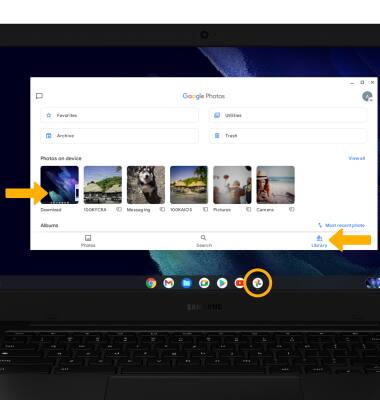En este tutorial, aprenderás a hacer lo siguiente:
• Tomar una captura de pantalla
• Edita, comparte o elimina capturas de pantalla de inmediato
• Acceder a las capturas de pantalla
Tomar una captura de pantalla
Oprime las teclas ctrl y Show Windows al mismo tiempo.
Edita, comparte o elimina capturas de pantalla de inmediato
Después de hacer una captura de pantalla, aparecerá la notificación correspondiente en la esquina inferior derecha de la pantalla. Haz clic en la opción que deseas.

• EDITAR UNA CAPTURA DE PANTALLA: haz clic en Edit, luego edita la captura de pantalla como quieras.
• COMPARTIR UNA CAPTURA DE PANTALLA: haz clic en Edit, luego haz clic en el ![]() ícono Share. Sigue las indicaciones para compartir.
ícono Share. Sigue las indicaciones para compartir.
• ELIMINAR UNA CAPTURA DE PANTALLA: haz clic en Delete.
Acceder a las capturas de pantalla
En la pantalla principal, haz clic en la aplicación Photos. Haz clic en la pestaña Library, luego haz clic en la carpeta Download.
Importante: De manera alternativa, en la pantalla principal haz clic en la ![]() aplicación Files > pestaña Downloads o pestaña Images.
aplicación Files > pestaña Downloads o pestaña Images.